告诉你win7音量图标不见了怎么办
- 分类:Win7 教程 回答于: 2018年11月06日 14:10:00
虽然win10已经发布了,但是绝大部分用户现在使用的还是win7系统,那么在使用win7系统的时候遇到音量图标不见了这样的情况该怎么处理呢?下面就来看看小编的操作吧~!
经常有用户询问小编一些问题,这些问题也给小编提供了写作的素材,很多朋友不知道win7音量图标不见了怎么处理,别着急,下面小编就来告诉你win7音量图标不见了怎么办。
win7音量图标不见了怎么办
1.进入win7系统桌面,按键盘上的CTRL+shift+DEL,进入下一步。
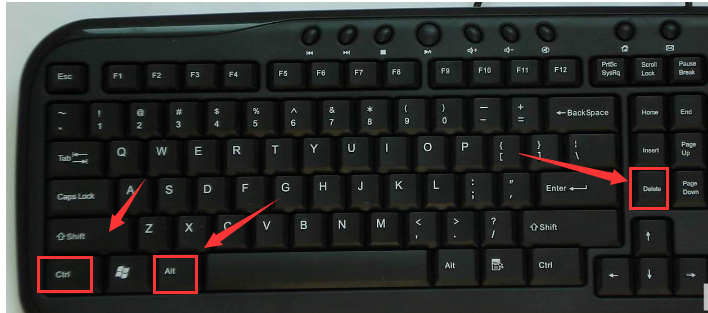
win7音量图标不见了图-1
2.在出现的界面中选择任务管理器进入。
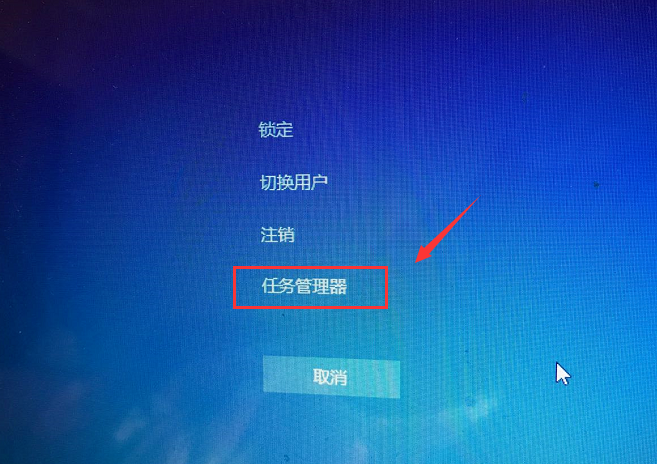
win7图-2
3.在任务管理器界面中切换到进程选项。
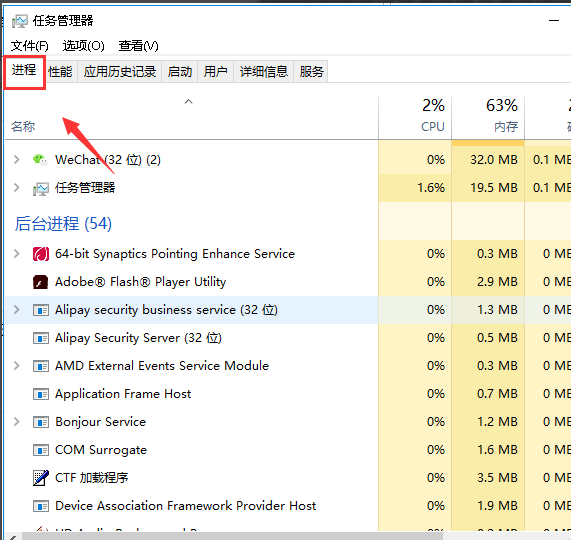
win7图-3
4.在进程中找到explorer.exe,鼠标右键该进程,选择如下图所示,选中后点击右键-,选择结束进程。
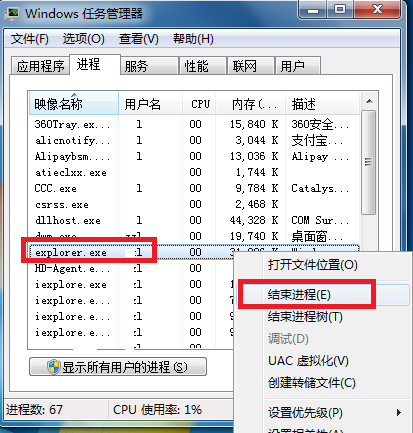
音量图标图-4
5.在弹出的提示框中点击确定。这时系统桌面所有图标都会消失。
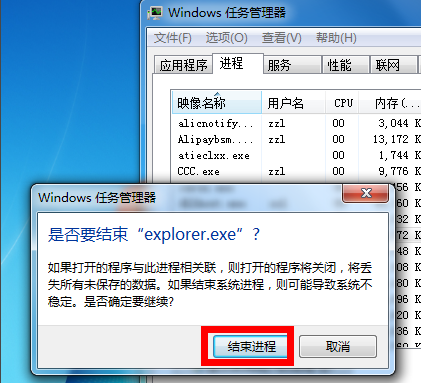
win7音量图标不见了图-5
6.回到任务管理器界面,点击文件,选择新建任务运行。
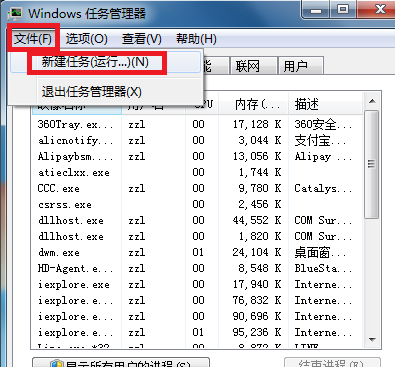
音量图标图-6
7.在运行窗口输入explorer。点击确定,这时桌面恢复正常,桌面右下角的小喇叭也回来了!
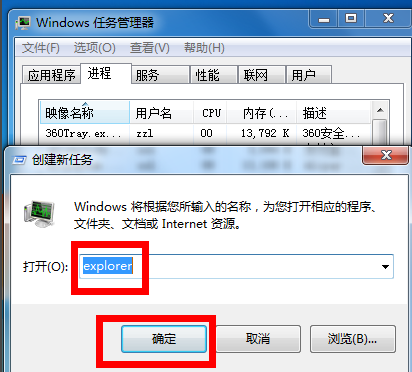
图标不见了图-7
现在知道win7音量图标不见了怎么办了吧,希望对您有帮助。
 有用
26
有用
26


 小白系统
小白系统


 1000
1000 1000
1000 1000
1000 1000
1000 1000
1000 1000
1000 1000
1000 1000
1000 1000
1000 1000
1000猜您喜欢
- 如何用360一键重装系统win72022/06/28
- vs2008安装教程,小编教你vs2008安装教..2018/07/18
- Windows7系统损坏修复指南:五步解决常..2024/10/20
- Win7系统开机进不去桌面重启?快速修复..2024/10/05
- 番茄花园windows正版系统下载..2017/06/26
- 一键装机win7系统推荐2024/01/27
相关推荐
- win7文件数据恢复的工具推荐..2023/04/12
- 临时文件夹在哪,小编教你查找win7临时..2018/09/14
- win7安装教程2022/12/05
- 比较Win7 64位与Win8操作系统的优劣..2024/02/06
- 索尼笔记本电脑一键重装系统教程..2021/06/19
- Win7超级终端:打造高效便捷的命令行工..2023/12/01














 关注微信公众号
关注微信公众号



